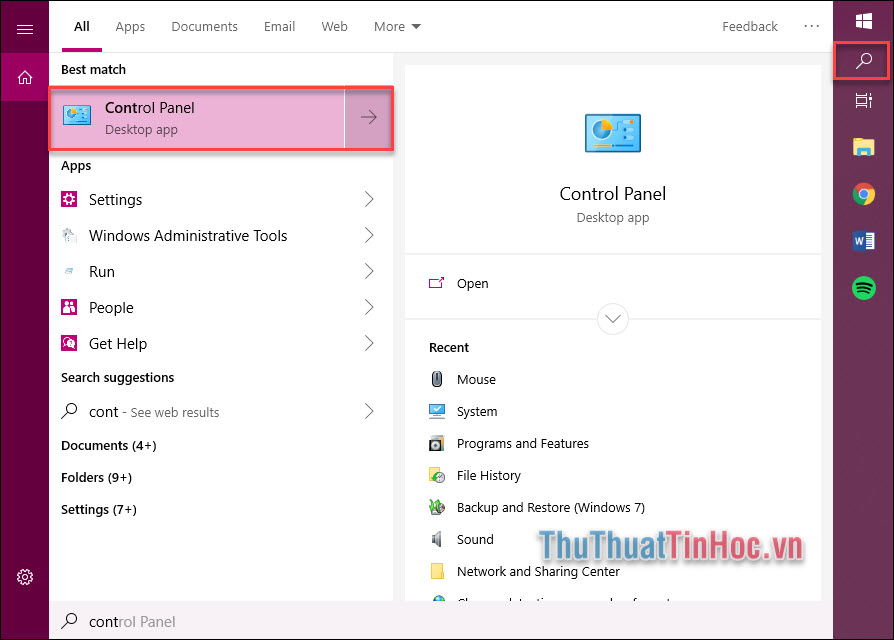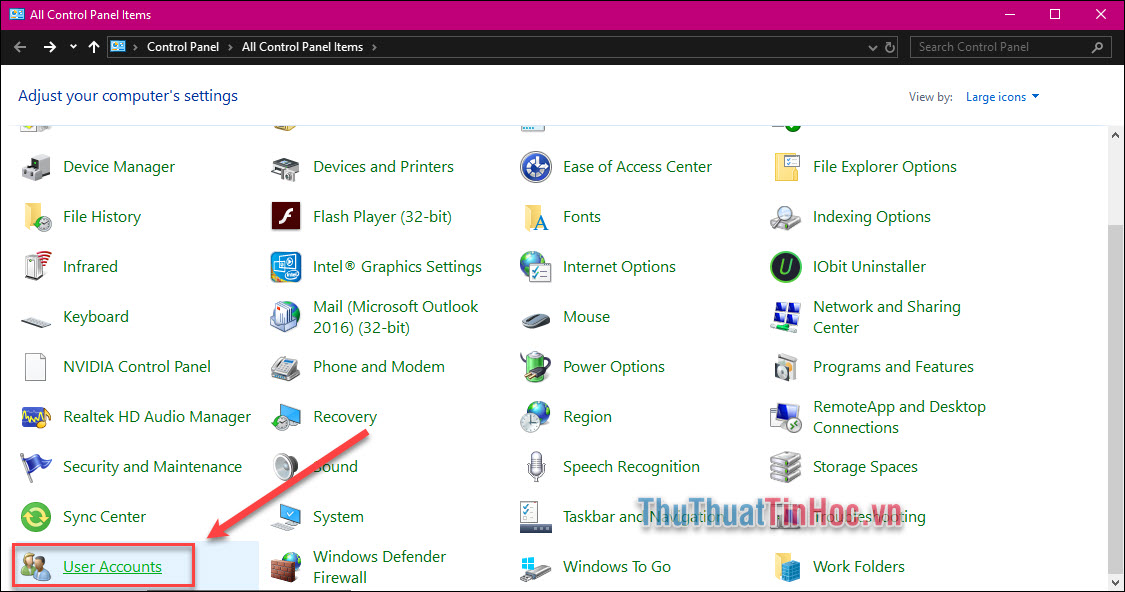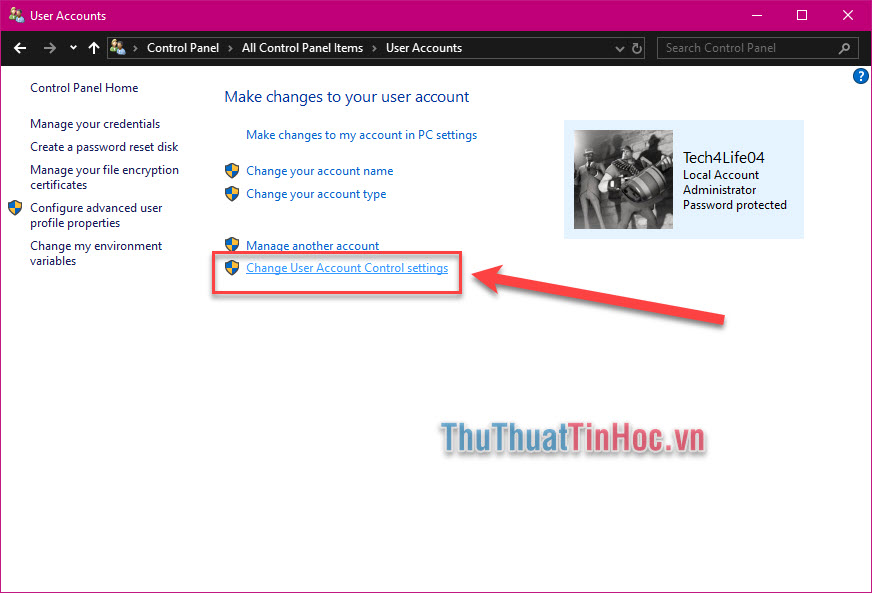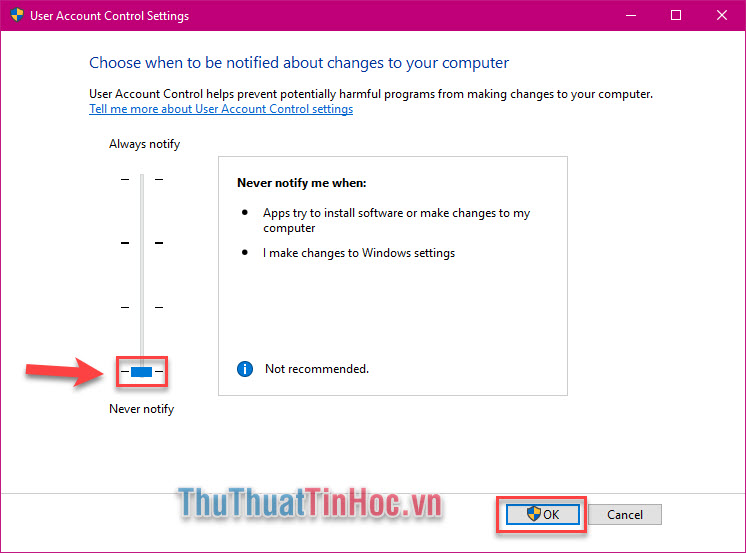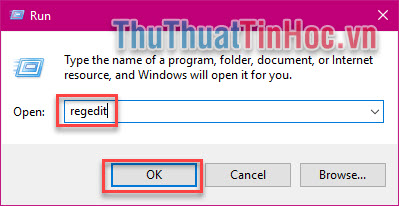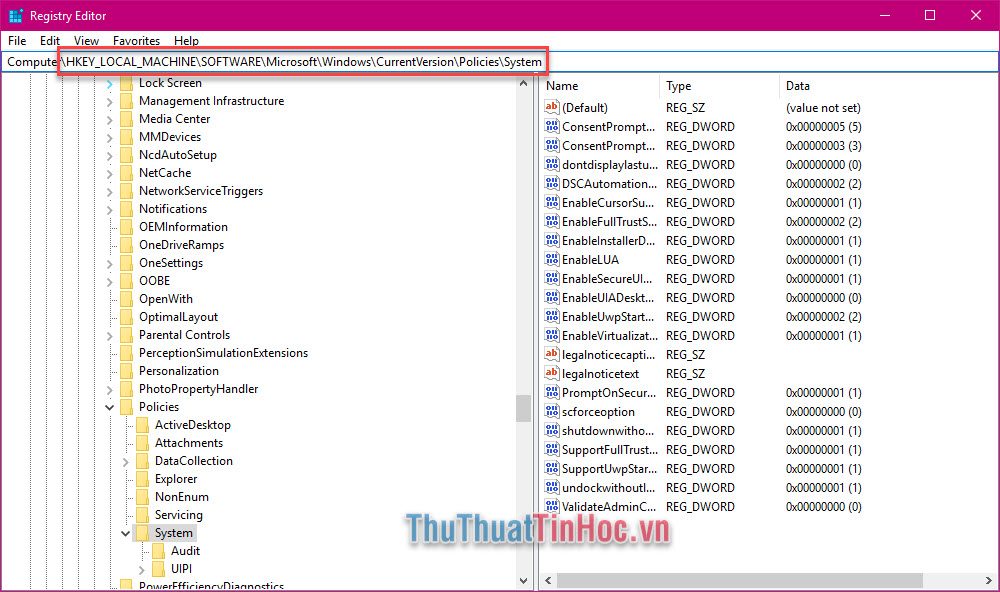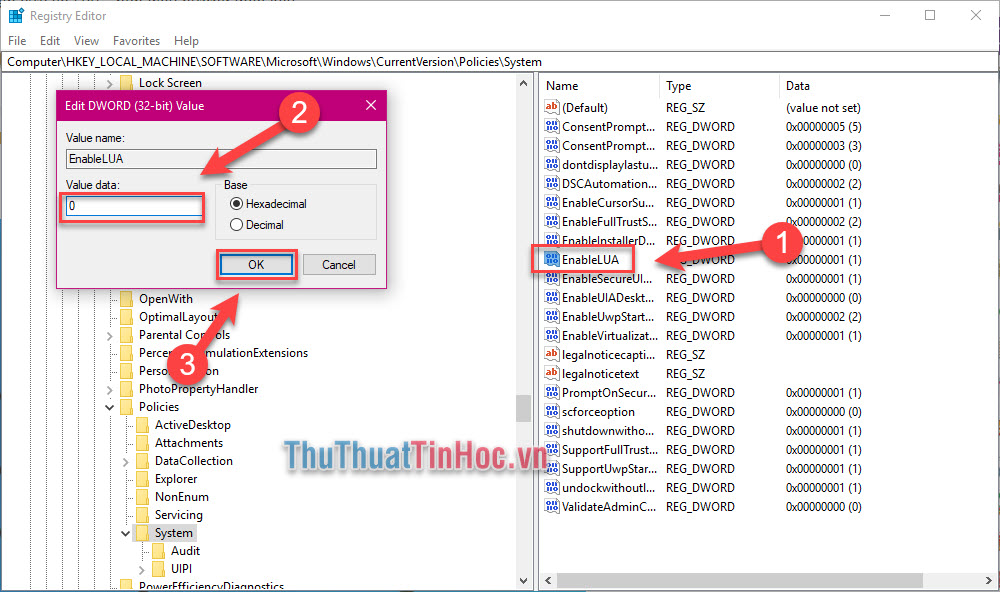User Account Control (UAC) là tính năng bảo mật được tích hợp trên Windows. Nó có vai trò quản lý và giám sát các sự thay đổi trong hệ thống máy tính của bạn. UAC giúp ngăn chặn những thao tác trái phép, yêu cầu quyền truy cập của quản trị viên.
Nhìn chung tính năng này đem lại lợi ích nhưng cũng đem lại phiền toái. Tùy vào nhu cầu sử dụng mà bạn muốn bật hay tắt nó. Hãy theo dõi các bước sau đây để có thể tùy chỉnh UAC theo ý muốn.
Sử dụng Control Panel
Bước 1: Mở Control Panel. Bạn nhập Contral Panel và thanh tìm kiếm là thấy.
Bước 2: Chọn User Accounts.
Chọn Change User Account Control Settings.
Bước 3: Kéo thanh trượt xuống mức thấp nhất rồi nhấn OK là bạn sẽ không còn vị làm phiền bởi UAC, còn nếu bạn muốn có sự hiện diện của UAC thì chỉ cần kéo lên các mốc mong muốn.
Sử dụng Registry
Bước 1: Tại màn hình desktop, nhấn tổ hợp Windows + R để mở hộp thoại Run, nhập Regedit rồi OK.
Bước 2: Bạn truy cập theo đường dẫn sau:
HKEY_LOCAL_MACHINESOFTWAREMicrosoftWindowsCurrentVersionPoliciesSystem
Bước 3: Click đúp chuột vào DWORD EnableLUA, nhập giá trị là 0 để tắt UAC, 1 để bật, sau đó nhấn OK.
Trên đây là 2 bước đơn giản giúp bạn thiết lập bật hay tắt UAC trên Windows 10, chúc bạn thực hành thành công!
Nguồn: https://thuthuattinhoc.vn/cach-bat-tat-user-account-control-uac-tren-windows-10/
 CÀI ĐẶT PHẦN MỀM Thư viện những phần mềm hữu ích
CÀI ĐẶT PHẦN MỀM Thư viện những phần mềm hữu ích